- Parte 1. Che cos'è WebM e perché dovresti convertire WebM in MP4
- Parte 2. Come convertire WebM in MP4 tramite FoneLab Video Converter Ultimate
- Parte 3. Come convertire WebM in MP4 tramite Adobe Premiere
- Parte 4. Come convertire WebM in MP4 con VLC Media Player
- Parte 5. Come convertire WebM in MP4 con CloudConvert
- Parte 6. Confronto dei metodi sopra menzionati
- Parte 7. Domande frequenti sulla conversione di WebM in MP4 e Vice Versa
converte MPG / MPEG in MP4 con alta velocità e alta qualità dell'immagine / audio.
- Convertire AVCHD in MP4
- Convertire MP4 in WAV
- Converti MP4 in WebM
- Converti MPG in MP4
- Converti SWF in MP4
- Converti MP4 in OGG
- Converti VOB in MP4
- Converti M3U8 in MP4
- Convertire MP4 in MPEG
- Incorpora i sottotitoli in MP4
- Splitter MP4
- Rimuovi audio da MP4
- Converti video 3GP in MP4
- Modifica file MP4
- Converti AVI in MP4
- Converti MOD in MP4
- Converti MP4 in MKV
- Convertire WMA in MP4
- Convertire MP4 in WMV
Come convertire WebM in MP4 in modo efficiente
 aggiornato da Lisa Ou / 21 ottobre 2021 16:30
aggiornato da Lisa Ou / 21 ottobre 2021 16:30Il formato video WebM è davvero eccezionale in termini di qualità e dimensione del file, ma non tutti i dispositivi o lettori multimediali supportano questo formato. Gli errori di compatibilità potrebbero essere fastidiosi e stressanti, da qui la necessità di convertire il tuo video in un formato diverso. Scopri come convertire WebM in MP4 in modo semplice ed efficiente attraverso diversi metodi.
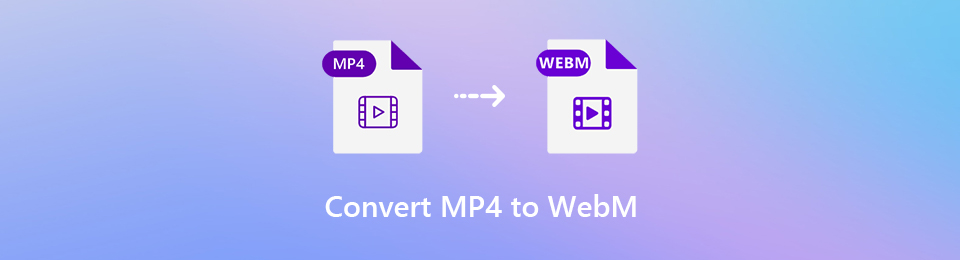

Elenco delle guide
- Parte 1. Che cos'è WebM e perché dovresti convertire WebM in MP4
- Parte 2. Come convertire WebM in MP4 tramite FoneLab Video Converter Ultimate
- Parte 3. Come convertire WebM in MP4 tramite Adobe Premiere
- Parte 4. Come convertire WebM in MP4 con VLC Media Player
- Parte 5. Come convertire WebM in MP4 con CloudConvert
- Parte 6. Confronto dei metodi sopra menzionati
- Parte 7. Domande frequenti sulla conversione di WebM in MP4 e Vice Versa
1. Che cos'è WebM e perché dovresti convertire WebM in MP4
WebM è un formato di file multimediale progettato per il tag video Web o HTML5. Inoltre, rispetto a MP4, è relativamente nuovo sul mercato ed è ottimo per tutti i servizi di streaming poiché la qualità video non è influenzata dalla connessione Internet. In altre parole, puoi guardare video di alta qualità tutto il tempo con i video WebM. Tuttavia, potresti avere problemi ad accedere o ad aprire i tuoi video in formato WebM a causa di problemi di compatibilità. Ecco perché è molto meglio convertire il tuo video in un formato MP4. Vale a dire, MP4 è uno dei formati video più popolari e ampiamente utilizzati. MP4 è supportato da quasi tutti i dispositivi e lettori, quindi la compatibilità non sarà un problema.webm-error.jpg
2. Come convertire WebM in MP4 tramite FoneLab Video Converter Ultimate
FoneLab Video Converter Ultimate è un programma progettato e pensato per convertire tutti i tipi di formati video e audio. Con l'ampia gamma di formati disponibili, FoneLab Video Converter Ultimate è davvero uno strumento utile da utilizzare in termini di esigenze di conversione.
Video Converter Ultimate è il miglior software di conversione audio e video in grado di convertire MPG / MPEG in MP4 con velocità elevata e alta qualità dell'immagine / audio.
- Converti qualsiasi video / audio come MPG, MP4, MOV, AVI, FLV, MP3, ecc.
- Supporta la conversione video 1080p / 720p HD e 4K UHD.
- Potenti funzioni di modifica come Trim, Ritaglia, Ruota, Effetti, Migliora, 3D e altro.
Passo 1 Prima di tutto, installa FoneLab Video Converter Ultimate sul tuo computer.

Passo 2 Dopo l'installazione, esegui il programma.

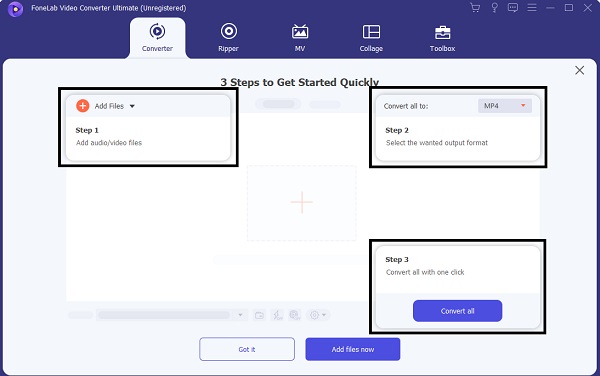
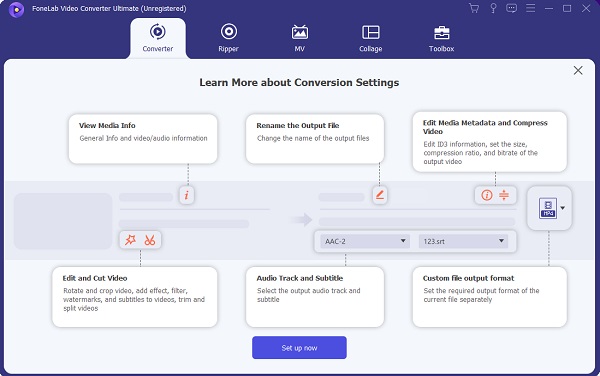
Passo 3 Clicchi Aggiungi File oppure trascina il file direttamente nel programma per importare il video che intendi convertire. Questo convertitore consente agli utenti di convertire uno o più video contemporaneamente.

Passo 4 Seleziona il formato in cui desideri convertire il video. Esiste un'ampia gamma di formati in cui puoi convertire i tuoi video, ad esempio da MP4 a WebM o viceversa.

Passo 5 Se per caso desideri modificare anche il tuo video, puoi cliccare su Modifica or taglio icone prima di convertire il tuo video.

Passo 6 Infine, fai clic su convertire pulsante per avviare la conversione video da WebM a MP4. Soprattutto, nota che il video WebM originale verrà convertito in MP4 senza perdere la sua qualità.

Video Converter Ultimate è il miglior software di conversione audio e video in grado di convertire MPG / MPEG in MP4 con velocità elevata e alta qualità dell'immagine / audio.
- Converti qualsiasi video / audio come MPG, MP4, MOV, AVI, FLV, MP3, ecc.
- Supporta la conversione video 1080p / 720p HD e 4K UHD.
- Potenti funzioni di modifica come Trim, Ritaglia, Ruota, Effetti, Migliora, 3D e altro.
3. Come convertire WebM in MP4 tramite Adobe Premiere
Oltre a FoneLab Video Converter Ultimate, un altro strumento utile e famoso che puoi utilizzare è Adobe Premiere. Ecco i passaggi da seguire per convertire il file WebM in MP4 con Adobe Premiere.
Passo 1 Innanzitutto, scarica il plug-in WebM per Premiere sul tuo computer.
Passo 2 In secondo luogo, apri ed esegui Adobe Premiere e apri un nuovo progetto.
Passo 3 In terzo luogo, importa il file WebM che intendi convertire trascinandolo nella finestra di Adobe Premiere.
Passo 4 Quando il file video viene importato, vai a Compila il Opzione quindi fare clic Esportare.
Passo 5 Successivamente, seleziona il formato H.264 e preimposta il bitrate Match Source-High su Impostazioni di esportazione.
Passo 6 Inoltre, scegli la posizione di esportazione dei tuoi file facendo clic su Risparmi pulsante.
Passo 7 Infine, fai clic su Esportare e attendi che il tuo file venga convertito da WebM a MP4.
Ecco le alternative che puoi optare per convertire il tuo video WebM in MP4 o in qualsiasi altro formato.
Video Converter Ultimate è il miglior software di conversione audio e video in grado di convertire MPG / MPEG in MP4 con velocità elevata e alta qualità dell'immagine / audio.
- Converti qualsiasi video / audio come MPG, MP4, MOV, AVI, FLV, MP3, ecc.
- Supporta la conversione video 1080p / 720p HD e 4K UHD.
- Potenti funzioni di modifica come Trim, Ritaglia, Ruota, Effetti, Migliora, 3D e altro.
4. Come convertire WebM in MP4 con VLC Media Player
VLC è un lettore video preferito, inoltre una delle caratteristiche che ha è che può essere utilizzato come convertitore video. Ecco come puoi usare VLC per convertire WebM in MP4.
Passo 1 La prima cosa che devi fare è salvare o scaricare il file WebM che intendi convertire sul tuo computer.
Passo 2 Nel frattempo, apri il lettore VLC. Tuttavia, se VLC non è ancora installato sul tuo computer, installalo prima.
Passo 3 Aprire il Menu File.
Passo 4 Clicchi Converti / Stream. Dopodiché, il convertitore apparirà con tre diverse sezioni.
Passo 5 Successivamente, importa il file WebM usando il file Trascinare ed Cadere metodo.
Passo 6 Seleziona MP4 come formato di output e impostare la posizione di esportazione.
Passo 7 Infine, fai clic su Go pulsante e converti il tuo video WebM in MP4.
5. Come convertire WebM in MP4 con CloudConvert
Se preferisci convertire i tuoi video online e non vuoi scaricare alcun programma software, CloudConvert è un'alternativa che puoi utilizzare. Questo funge da convertitore da MP4 a WebM o per lo più viceversa.
Passo 1 Innanzitutto, cerca e apri la pagina Web ufficiale di CloudConvert
Passo 2 In secondo luogo, digita o scegli WebM come Converti e MP4 come ToThirdly, seleziona il video che desideri convertire.
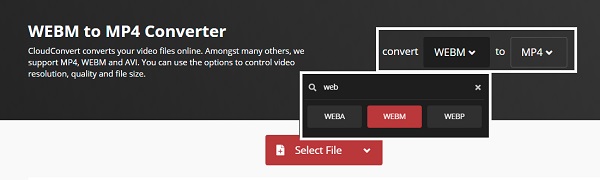
Passo 3 Inoltre, fare clic su Configurazione icona.

Passo 4 Dopodiché, cambia CRF a 0 che è la qualità più vicina all'originale e assicurati che il codec video lo sia x264. Dopo aver modificato questi clic OK.
Passo 5 Ora, fare clic su convertire. Successivamente, il tuo video verrà caricato e verrà elaborato.

Passo 6 Ancora più importante, dopo essere stato elaborato e convertito in MP4, fare clic su Scaricare per salvare il tuo video MP4.

6. Confronto dei metodi sopra menzionati
Per aiutarti a vedere la differenza tra tutti i metodi sopra indicati, ecco alcuni punti da considerare. Soprattutto, questi possono aiutarti a decidere quale seguire.
| FoneLab Video Converter Ultimate | Adobe Premiere | VLC Media Player | CloudConvert | |
| Qualità della conversione | Conversione di alta qualità/senza perdite | Conversione di qualità | Conversione di qualità | Conversione di qualità |
| Velocità di conversione | Connessione | Neutres | Neutres | Rallentare |
| Dimensione del file | File di piccole dimensioni | File di grandi dimensioni | File di grandi dimensioni | File di grandi dimensioni |
| Hai bisogno di scaricare? | Sì | Sì | Sì | Non |
| Ampia gamma o formati disponibili? | Sì | Sì | Sì | Sì |
| Editor integrato disponibile? | Sì | Sì | Solo taglio/taglio | Non |
| Disponibile per Mac | Sì | sì | Sì | Sì |
| Disponibile per Windows | Sì | Sì | sì | Sì |
7. Domande frequenti sulla conversione di WebM in MP4 e Vice Versa
WebM è meglio di MP4?
In termini di compatibilità e qualità video, MP4 è migliore di WebM. Ma per quanto riguarda le dimensioni del file, WebM è relativamente molto più piccolo di MP4.
Come riproduco un video WebM?
Puoi riprodurre un video WebM con la maggior parte dei browser Web moderni. Ad esempio, Google Chrome, Opera, Firefox e Edge. Puoi farlo anche tramite VLC Player.
Webm è un ottimo formato?
Sì. Il formato video WebM offre una qualità video eccezionale ed è perfetto per lo streaming online poiché è progettato specificamente per l'uso sul web.
Perché MP4 è così popolare?
I file MP4 sono già utilizzati da molto tempo e sono uno dei formati di file più facili da usare. Soprattutto, puoi riprodurre MP4 su ogni dispositivo senza problemi di compatibilità.
Posso convertire MP4 in WebM?
Decisamente sì. La conversione da un formato di file dipende dalle preferenze e dalle esigenze dell'utente. Allo stesso tempo, i convertitori video ti consentono di farlo.
È davvero stressante e fastidioso quando si desidera guardare un video ma si riscontrano problemi durante la riproduzione a causa dell'incompatibilità del formato del file o del formato di file non supportato. Il formato WebM offre una buona qualità e dimensione del file, ma non tutti i dispositivi sono compatibili con esso. Di conseguenza, potrebbe essere necessario convertire il file video da WebM a MP4 in modo fluido ed efficiente.
